Comment récupérer laccès au disque dur, corriger lerreur dimpossibilité douvrir le disque dur

Dans cet article, nous vous expliquerons comment récupérer l'accès à votre disque dur en cas de panne. Suivez-nous !
Avec PowerPoint, vous pouvez facilement concevoir et créer du contenu unique tel que des pièces de puzzle. Les pièces de puzzle dans PowerPoint peuvent être créées manuellement via des formes ou vous pouvez télécharger des modèles de pièces de puzzle disponibles à utiliser pour les diapositives de présentation. L'article ci-dessous vous guidera dans la création d'un puzzle dans PowerPoint.
Instructions pour créer des pièces de puzzle dans PowerPoint
Étape 1 :
Cliquez sur Insérer et sélectionnez Formes . Cliquez sur la forme à partir de laquelle vous souhaitez créer la pièce du puzzle, par exemple un carré.
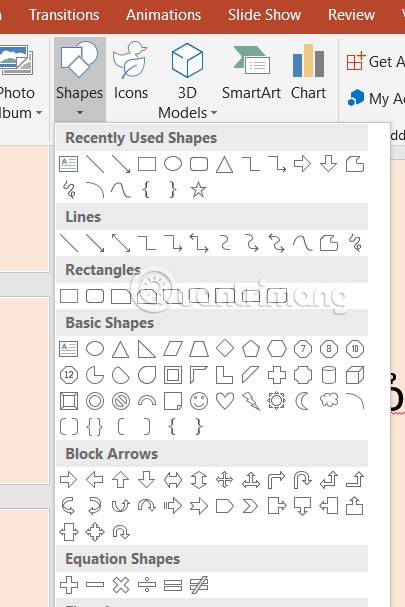
Étape 2 :
Vous dessinez un carré dans la diapositive, puis sélectionnez un cercle à dessiner au centre d'un bord ou à la position souhaitée.
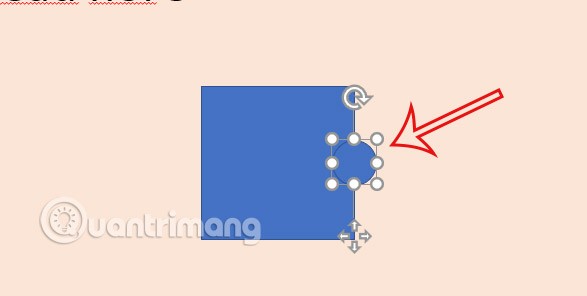
Cliquez sur le cercle et sélectionnez Format , puis sélectionnez Contour de la forme et sélectionnez Aucun contour pour supprimer la bordure du cercle.
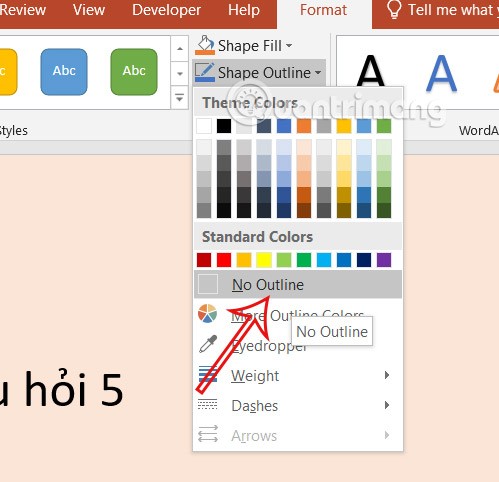
Étape 3 :
Le résultat est la pièce du puzzle comme indiqué ci-dessous. Ensuite, vous devez combiner 2 images en 1 pour un traitement facile. Appuyez sur Ctrl et cliquez sur chaque forme , cliquez sur Format, sélectionnez Fusionner les formes , puis sélectionnez Union pour fusionner.

Étape 4 :
Après avoir fusionné les images, cliquez sur l'image et changez la couleur à votre guise. Cliquez sur Remplissage de forme et choisissez la couleur de la forme souhaitée.
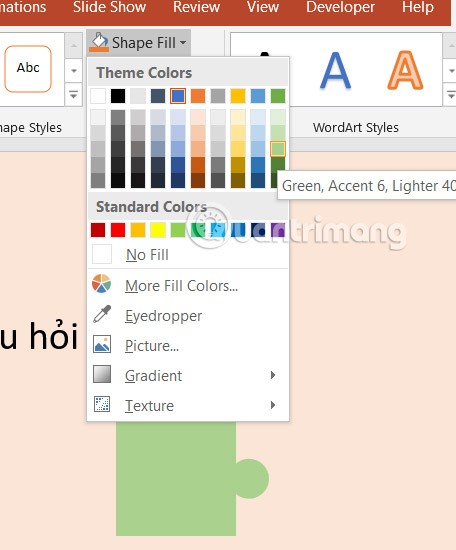
Étape 5 :
Copiez la première pièce et collez-la pour créer d'autres pièces, puis faites-la pivoter de 90 degrés pour changer la direction de l'autre pièce ou laissez-la dans la direction souhaitée.
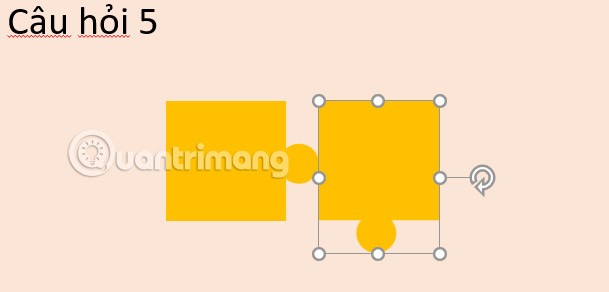
Pour créer un effet de collage, vous devez changer la couleur de la deuxième pièce , puis cliquer sur la deuxième pièce et sélectionner Envoyer à l'arrière pour envoyer l'image à l'arrière.
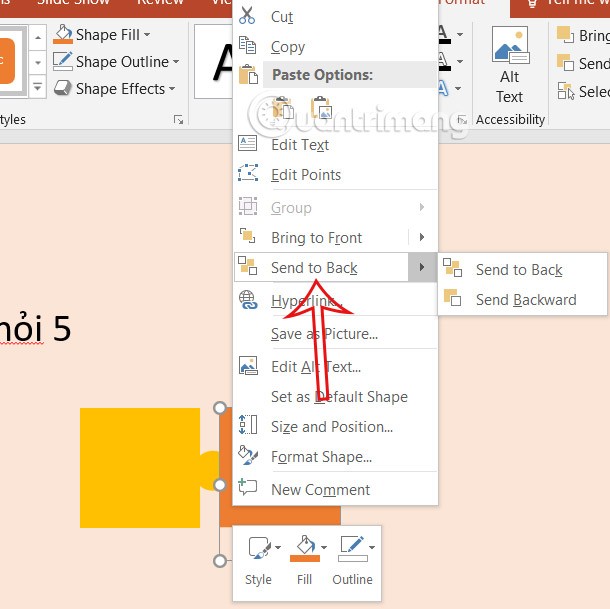
Le résultat est que vous obtenez les pièces du puzzle sur PowerPoint comme indiqué.
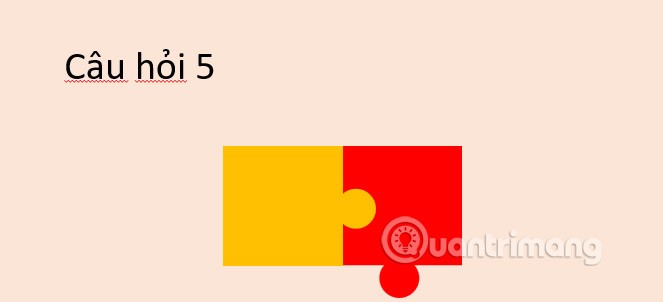
Étape 6 :
Continuez à ajouter des cercles, des carrés et à ajuster comme ci-dessus pour obtenir les pièces dont vous avez besoin. Cliquez sur la zone de texte pour écrire du texte dans la pièce du puzzle afin que le contenu soit affiché.
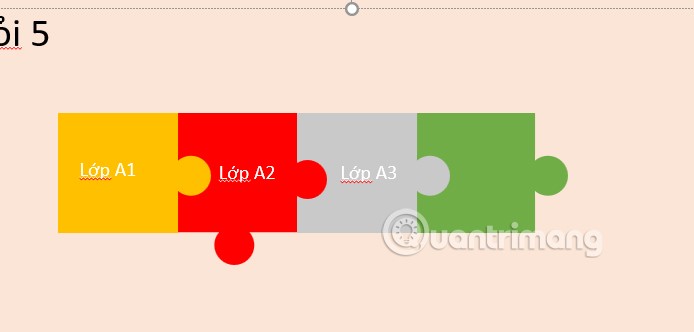
Tutoriel vidéo sur la création de pièces de puzzle dans PowerPoint
Dans cet article, nous vous expliquerons comment récupérer l'accès à votre disque dur en cas de panne. Suivez-nous !
À première vue, les AirPods ressemblent à n'importe quel autre écouteur sans fil. Mais tout a changé avec la découverte de quelques fonctionnalités peu connues.
Apple a présenté iOS 26 – une mise à jour majeure avec un tout nouveau design en verre dépoli, des expériences plus intelligentes et des améliorations des applications familières.
Craving for snacks but afraid of gaining weight? Dont worry, lets explore together many types of weight loss snacks that are high in fiber, low in calories without making you try to starve yourself.
Rest and recovery are not the same thing. Do you really need rest days when you schedule a workout? Lets find out!
Les étudiants ont besoin d'un ordinateur portable spécifique pour leurs études. Il doit être non seulement suffisamment puissant pour être performant dans la filière choisie, mais aussi suffisamment compact et léger pour être transporté toute la journée.
L'ajout d'une imprimante à Windows 10 est simple, bien que le processus pour les appareils filaires soit différent de celui pour les appareils sans fil.
Comme vous le savez, la RAM est un composant matériel essentiel d'un ordinateur. Elle sert de mémoire pour le traitement des données et détermine la vitesse d'un ordinateur portable ou de bureau. Dans l'article ci-dessous, WebTech360 vous présente quelques méthodes pour détecter les erreurs de RAM à l'aide d'un logiciel sous Windows.
Refrigerators are familiar appliances in families. Refrigerators usually have 2 compartments, the cool compartment is spacious and has a light that automatically turns on every time the user opens it, while the freezer compartment is narrow and has no light.
Wi-Fi networks are affected by many factors beyond routers, bandwidth, and interference, but there are some smart ways to boost your network.
Si vous souhaitez revenir à la version stable d'iOS 16 sur votre téléphone, voici le guide de base pour désinstaller iOS 17 et rétrograder d'iOS 17 à 16.
Le yaourt est un aliment merveilleux. Est-il bon de manger du yaourt tous les jours ? Si vous mangez du yaourt tous les jours, comment votre corps va-t-il changer ? Découvrons-le ensemble !
Cet article présente les types de riz les plus nutritifs et comment maximiser les bienfaits pour la santé du riz que vous choisissez.
Établir un horaire de sommeil et une routine de coucher, changer votre réveil et ajuster votre alimentation sont quelques-unes des mesures qui peuvent vous aider à mieux dormir et à vous réveiller à l’heure le matin.
Get Bathroom Tower Defense Roblox game codes and redeem them for exciting rewards. They will help you upgrade or unlock towers with higher damage.













